Gribi pievienojiet videoklipiem reverso efektu? Šis raksts palīdzēs jums mainīt videoklipu atpakaļ, izmantojot bezmaksas Windows 10 lietotni. Noteikti sociālajos medijos un video koplietošanas platformās esat redzējuši dažādus videoklipus, kuriem ir pretējs efekts. Ir daudz smieklīgu video, kuros redzami videoklipi, kas tiek atskaņoti atpakaļ. Ja arī jūs vēlaties izveidot šādus smieklīgus vai radošus reversos videoklipus, tad vairs nemeklējiet. Šajā rakstā es runāšu par bezmaksas lietotni Windows 10 personālajam datoram Reverss video kas ļauj rediģēt videoklipus ar pretēju efektu. Pārbaudīsim.
Kā mainīt video uz Windows 10 datora
Lai mainītu video, es to izmantoju Reverss video. Kā norāda tās nosaukums, tā ir īpaša lietotne, lai jūsu videoklipus atgrieztu atpakaļ sistēmā Windows 10. Jūs varat skatīties videoklipus apgrieztā kustībā, kā arī pārveidot parasto video pretējā virzienā. Lai to izdarītu, jums vienkārši jāatver lokāli saglabāts videoklips vai jāieraksta video un pēc tam jāmaina tā virziens, izmantojot pieejamās opcijas.
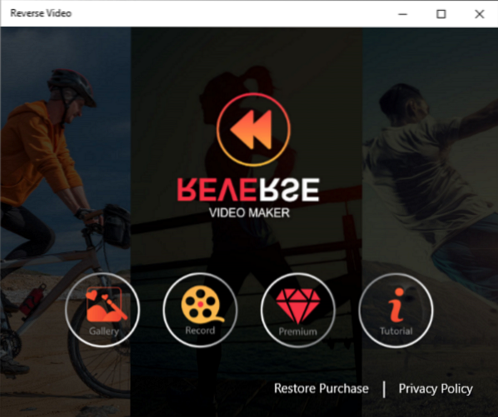
Tas ir ļoti ērti lietojams un nodrošina labu izvadi. Turklāt tas ir diezgan ātrs apgrieztā video izveidošanas ziņā. Tomēr apstrādes ātrums ir atkarīgs arī no videoklipa garuma. Jo ilgāks video, jo vairāk laika paies, lai videoklipu mainītu.
Ļaujiet man tagad pieminēt dažas tās galvenās iezīmes, kuras jūs varat gaidīt.
Galvenās iezīmes:
- Tas labi darbojas ar vairākiem ievades video formātiem, kas ir WMV, MP4, MOV, un AVI. Kā izvadi jūs varat eksportēt apgriezto videoklipu MP4 tikai formātā.
- Bez vietējiem videoklipiem varat arī ieraksts svaigu videoklipu caur jūsu tīmekļa kameru un pēc tam mainiet tā kustību.
- Tas ļauj saglabāt oriģinālos un apgrieztos abus video izejas video.
- Jūs varat piemērot kādu standartu filtri pāri mainītiem videoklipiem.
- Ja Tu gribi pievienot mūziku video izvadei, jūs to varat izdarīt. Tas piedāvā dažus mūzikas paraugus, kurus varat izmantot apgrieztā videoklipa fonā. Varat arī augšupielādēt pielāgotu mūzikas failu un pievienot to videoklipam.
- Jūs varat apraidiet apgriezto videoklipu pievienotā ierīcē.
Kā izmantot lietotni Reverse Video
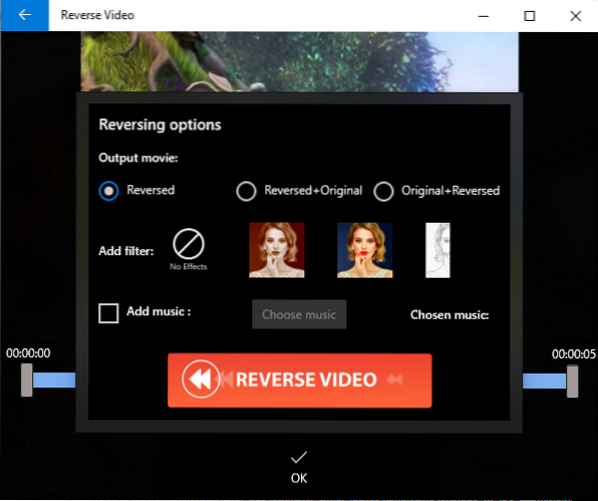
Tālāk ir norādītas darbības, kuras varat izmantot, lai ātri mainītu videoklipu atpakaļ
- Palaidiet šo lietotni un pārlūkojiet un importējiet vietējo videoklipu, noklikšķinot uz Galerija pogu. Jūs varat uzņemiet jaunu videoklipu izmantojot tīmekļa kameru, nospiežot Ieraksts pogu.
- Tagad varat apgriezt to video daļu, kuru vēlaties mainīt. Vienkārši atlasiet sākuma un beigu punktus un pēc tam nospiediet taustiņu labi pogu.
- Pēc tam tā lūdz jūs pielāgot atpakaļgaitas opcijas piemēram, ja vēlaties saglabāt tikai apgrieztus videoklipus vai gan oriģinālos, gan apgrieztos videoklipus, pievienojiet filtru, un pievienot mūziku. Konfigurējiet atpakaļgaitas opcijas atbilstoši savām prasībām un pēc tam nospiediet REVERSE VIDEO pogu.
Tas apstrādās jūsu videoklipu un pēc kāda laika to atgriezīs atpakaļ. Jūs varat vienkārši noskatīties iegūto video atpakaļ, saglabājiet to savā datorā MP4 formātā vai pārsūtiet to uz citu ierīci.
Tātad, izmantojot šo bezmaksas Windows 10 lietotni, varat viegli mainīt video kustību. Tas nodrošina vairāk premium filtru, taču tiem varat piekļūt, iegādājoties kādu no tā premium plāniem.
Tas ir pieejams Microsoft veikalā.

 Phenquestions
Phenquestions


